
- •Министерство сельского хозяйства рф
- •Практикум по работе в табличном процессоре ms excel
- •Введение
- •1. Работа в электронных таблицах ms excel
- •1.1. Основные элементы excel
- •Виды адресации
- •1.2. Ввод и редактирование данных
- •2. Ошибки при вводе информации и их интерпретация
- •3. Типичные ошибки при вводе и вывод в ячейке
- •Лабораторная работа №1 вводное занятие. Знакомство с excel
- •Лабораторная работа №2 автоматизация ввода данных
- •Числовые ряды
- •Смешанные ряды
- •Ряды из дат
- •Стандартные списки
- •Задания
- •Лабораторная работа №3
- •1. Решение простейших задач с использованием данных типа "формула"
- •Задания для выполнения самостоятельной работы
- •2. Решение задач способом копирования формул с различными типами ссылок
- •3. Решение задач с использованием формулы массива
- •Задания для выполнения самостоятельной работы
- •Лабораторная работа №4 нахождение корней уравнения с помощью ms excel Рекомендации по отысканию корней уравнений с помощью ms Excel
- •Лабораторная работа № 5 работа с матричными объектами: векторы, матрицы и массивы
- •1. Умножение массива на число
- •2. Сумма (разность) двух массивов
- •3. Вычисление некоторой функции от каждого элемента массива
- •4. Функции рабочего листа для работы с матрицами
- •4. Перемножение двух матриц
- •5. Транспонирование матриц
- •6. Обращение матриц
- •7. Примеры решения задач
- •8. Решение системы линейных уравнений методом Гаусса
- •Задания для выполнения самостоятельной работы
- •Лабораторная работа №6 расчет заработной платы
- •Создание таблицы расчета заработной платы
- •2. Ввод данных в таблицу
- •Редактирование таблицы
- •Выбор данных из таблицы расчета заработной платы
- •Сортировка таблицы расчета заработной платы
- •Получение ведомости
- •7. Защита данных
- •Дополнительные задания
- •4. Таблица реализации продукции
- •Лабораторная работа №6 связанные таблицы
- •Основные принципы формирования рабочей книги
- •Формирование рабочей книги
- •Создание и заполнение таблиц данными. Ввод формул
- •Связывание таблиц в Excel
- •Задания для самостоятельной работы
- •Лабораторная работа №6 сводные таблицы. Сводные диаграммы
- •Создание сводных таблиц
- •5. Продажа автомобилей
- •1.1.Работа с данными в сводной таблице
- •Создание и работа со сводной диаграммой
- •Лабораторная работа методы решения задач "подбор параметра" и "поиск решения"
- •1.2.Указания
1.1.Работа с данными в сводной таблице
Созданная сводная таблица не является статистическим объектом. Ее можно изменять и настраивать, пока она не будет выглядеть так, как нужно. При работе со сводными таблицами очень полезна панель инструментов Сводные таблицы, которая появляется автоматически при активизации рабочего листа, содержащего сводную таблицу.
Сводная таблица, отображаемая на рабочем листе, имеет список полей. Любой элемент можно перетащить в другое место сводной таблицы. Перетаскивая элемент, можно также изменить порядок полей в областях строк и столбцов. Это действие повлияет на порядок вложения полей и может очень сильно изменить внешний вид таблицы.
Из сводной таблицы можно удалить поле, для этого щелкните на элементе поля и перетащите его за пределы сводной таблицы. Кнопка поля будет перечеркнута символом x. Отпустите кнопку мыши, и из таблицы будет исключено выбранное поле.
Если необходимо добавить новое поле, выберите элемент этого поля на панели инструментов Сводные таблицы и перетащите его в нужную область сводной таблицы. Excel изменит сводную таблицу в соответствии с новым полем. Для вставки нового поля можно также использовать Мастер сводных таблиц и диаграмм и в 3-ем окно Мастера, щелкнув на кнопке Макет внесите изменения.
Сводные таблицы не содержат формул. Вместо этого Excel заново пересчитывает всю сводную таблицу каждый раз, когда ее изменяют. Если исходная база данных большая, то обновление сводной таблицы - весьма длительный процесс. Однако если база данных невелика, все изменения происходят почти мгновенно. При изменении исходных данных. Если Вы это сделали, то сводная таблица не изменится автоматически - ее необходимо обновить вручную. Для обновления сводной таблицы можно использовать один их следующих методов:
Выбрать команду Данные | Обновить данные.
Щелкнуть правой кнопкой мыши на любой ячейке сводной таблицы и выбрать из появившегося контекстного меню команду Обновить данные.
Щелкнуть на кнопке Обновить данные
 ,
которая расположена на панели инструментов
Сводные
таблицы.
,
которая расположена на панели инструментов
Сводные
таблицы.
При создании сводной таблицы предлагается по умолчанию опция автоматического форматирования (чтобы изменить эту установку, необходимо вызвать окно Параметры сводной таблицы с помощью кнопки Параметры в третьем диалоговом окне Мастера сводных таблиц и диаграмм).
Когда
сводная таблица создана, всегда можно
применить другой тип автоформатирования.
Поместите табличный курсор внутрь
сводной таблицы и щелкните на кнопке
Формат
отчета
![]() на
панели инструментов Сводные
таблицы.
Excel
отобразит диалоговое окно Автоформат,
выберите нужный автоформат и щелкните
на кнопке ОК.
на
панели инструментов Сводные
таблицы.
Excel
отобразит диалоговое окно Автоформат,
выберите нужный автоформат и щелкните
на кнопке ОК.
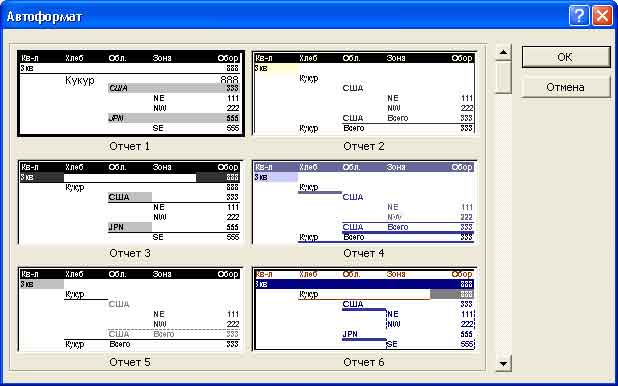
А теперь вернемся к нашему примеру и отобразим на экране данные об одном из продавцов. Для этого следует выбрать фамилию продавца в списке Продавец.
Изменение вида сводной таблицы можно выполнить путем перемещения поля данных в новую позицию. Таким образом, в область полей страницы можно поместить несколько полей, содержимое которых будет использоваться в качестве категории при «разбиении» данных на отдельные страницы.
Разместим поле данных Марка под полем Продавец. Во время перемещения поля появляется специальный символ, указывающий на то, что поле данных будет вставлено в область полей.
Если в обоих полях списка выбраны элементы все, в таблице будут представлены значения оборота по дням и годам выпуска. Выбирая соответствующий элемент в списке Марка, можно задать показ данных о продаже определенной марки.
Если вы переместите в область полей страницы и поле Год выпуска, то в таблице будут отображены только данные об объемах продаж по дням и общий итог.
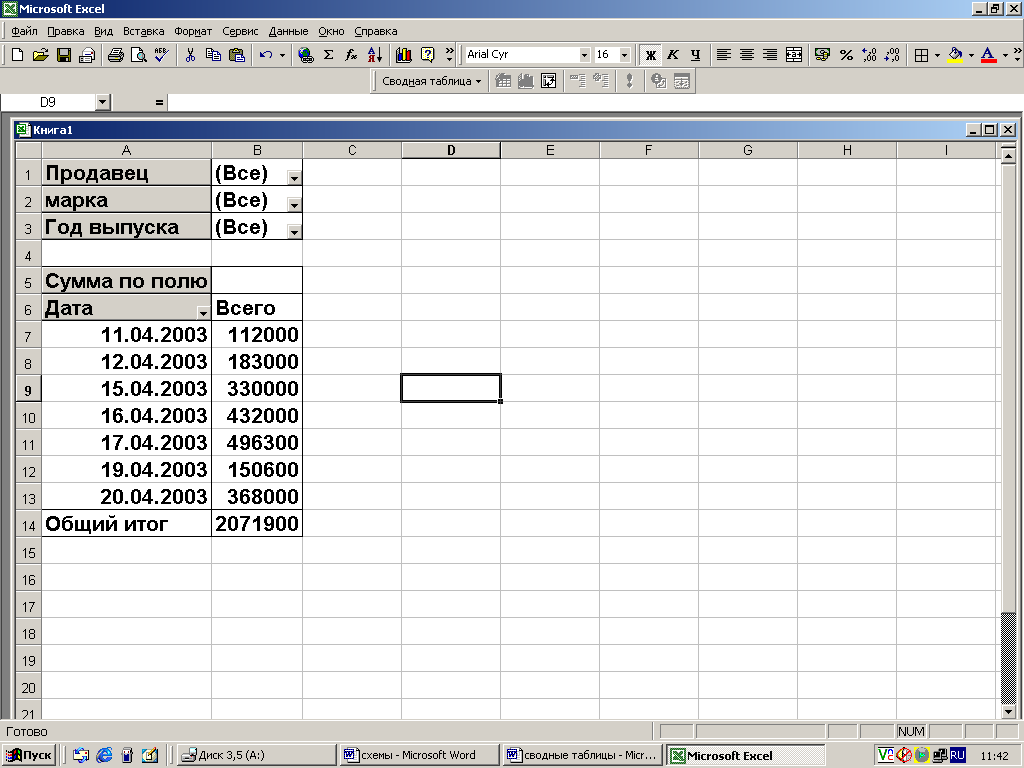
При перемещении поля данных за пределы сводной таблицы оно удаляется. Восстановить удаленное поле данных можно в третьем окне мастера сводных таблиц путем перемещения имени поля в одну из областей. Для каждого значения поля пользователь может создать показ деталей. Полученная таблица содержит только значения оборота по дням и общий итог. Чтобы узнать, к какому продавцу относятся сведения, следует задать показ деталей для определенного дня.
Выполните щелчок на кнопке Отобразить детали панели инструментов Сводные таблицы или активизируйте команду Группа структура/ Отображать детали контекстного меню сводной таблицы. В результате откроется диалоговое окно, в котором следует выбрать элемент, необходимый для показа нужных сведений, например элемент Продавец.
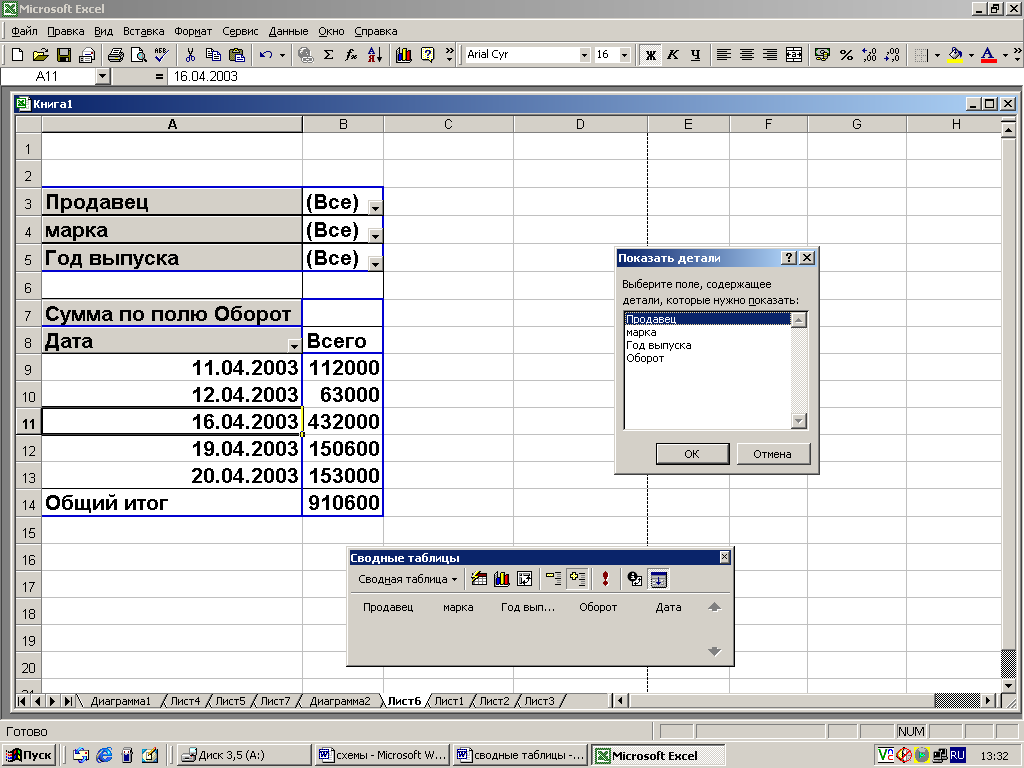
Если в окне Параметры сводной таблицы установлена операция, развертывание разрешено, двойной щелчок в области данных приведет к созданию нового листа с подробной информацией о выбранной ячейке. В нашем примере таковой является информация о продавце, дате продажи, годе выпуска автомобиля и его марке.
После нажатия кнопки ОК в диалоговом окне Отобразить детали после данных будет перемещено из области полей страниц в область полей столбцов. Результатом будет «расшифровка» оборота за день для каждого продавца.
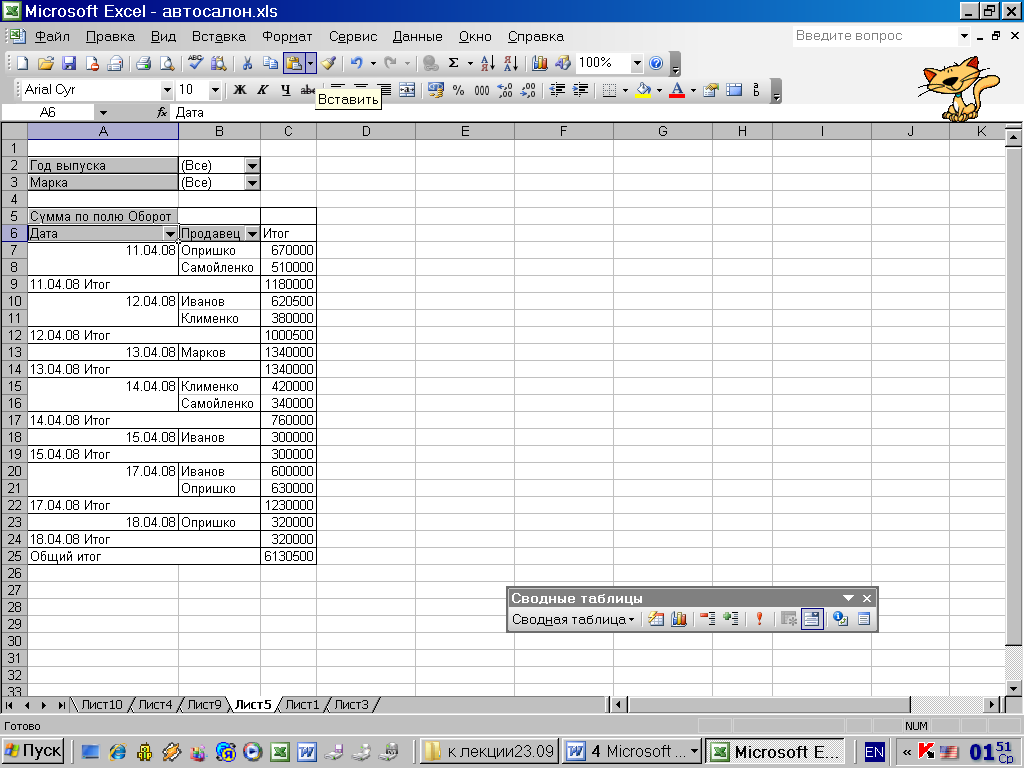
Работа со сводными таблицами позволяет быстро получать отчетность в том или ином разрезе, что может существенно сократить время, затрачиваемое на обработку и анализ экономической информации.
Еще одно немаловажное достоинство сводных таблиц состоит в том, что они могут сопровождаться сводными диаграммами, которые визуально отображают данные таблицы, мгновенно изменяясь при очередных манипуляциях над таблицей.
